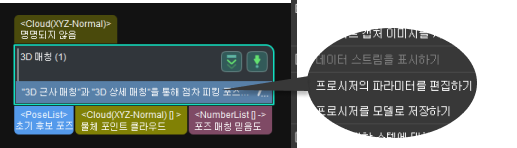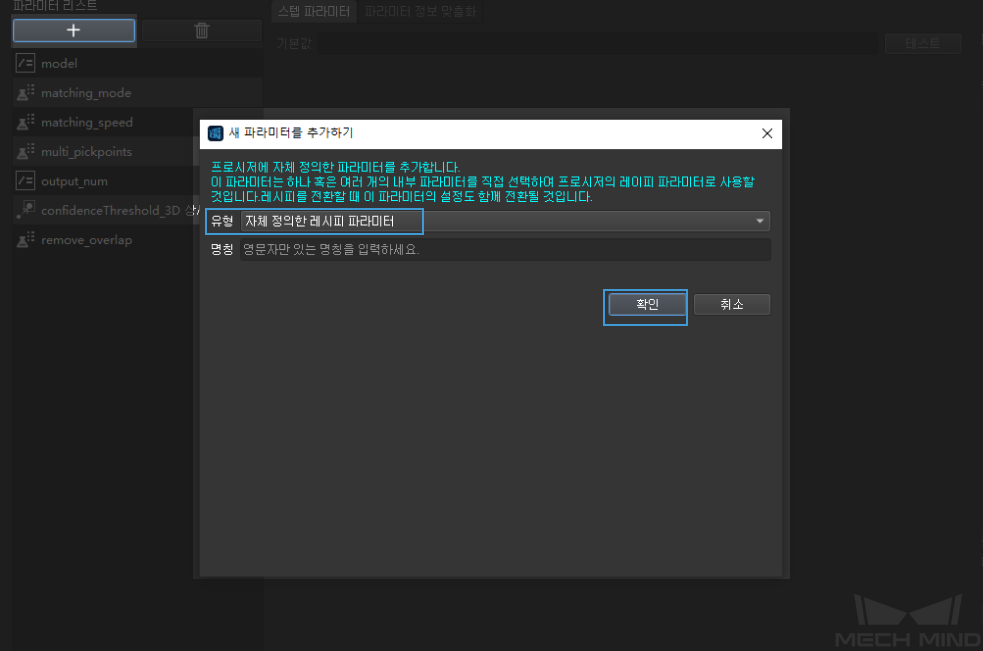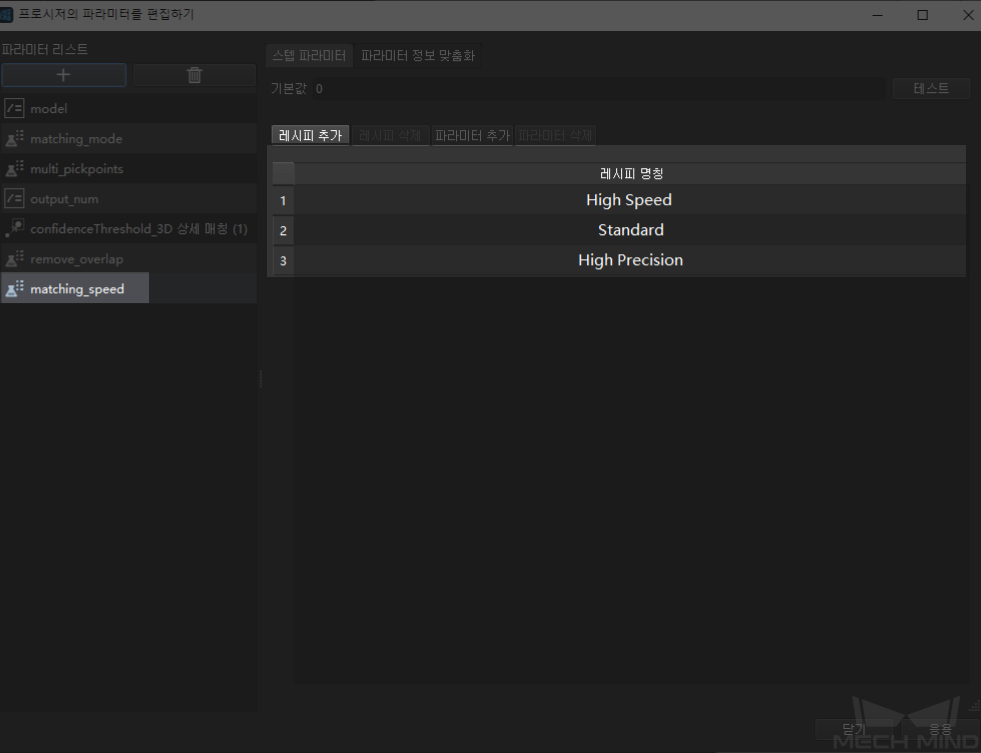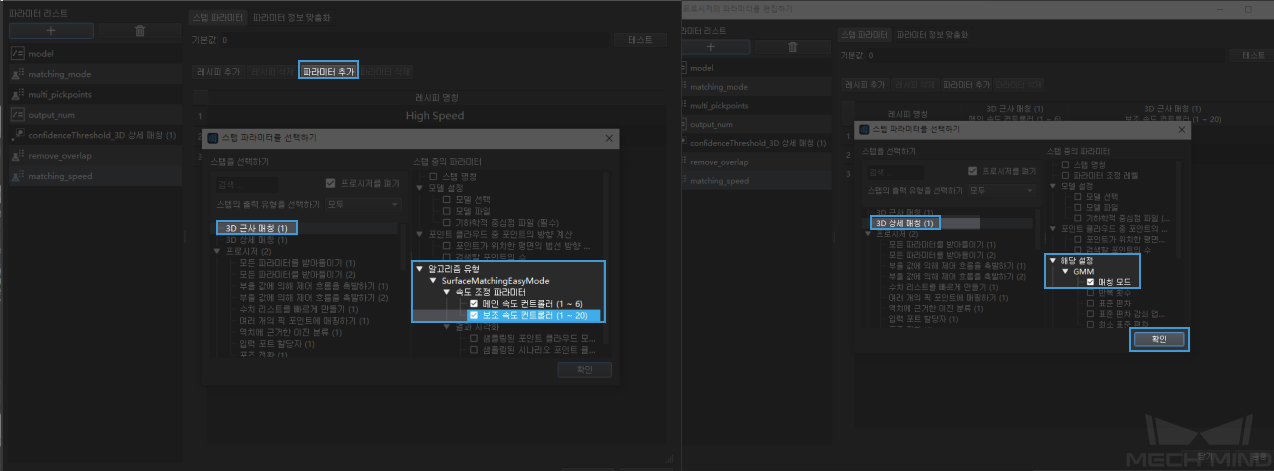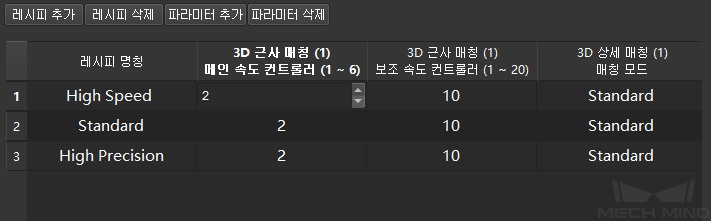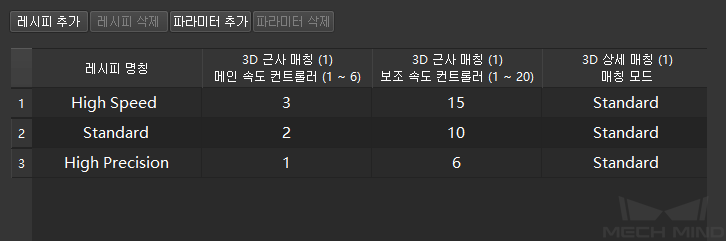레시피 파라미터 자체 정의¶
사용자는 단일 또는 다중 스텝의 파라미터를 레시피 파라미터 로 결합하여 다양한 시나리오의 요구사항을 충족하도록 파라미터를 신속하게 전환할 수 있습니다. 이 부분에서는 3D 매칭 프로시저를 예로 들어 설명합니다.
프로시저를 마우스 오른쪽 버튼으로 클릭하고 팝업한 메뉴에서 프로시저의 파라미터를 편집하기 를 클릭합니다.
팝업한 프로시저의 파라미터를 편집하기 창에서 + 를 클릭하여 새 파라미터를 추가하기 창으로 이동하고 유형에 대해 자체 정의한 레시피 파라미터 를 선택합니다.
새 파라미터를 추가하기 창에서 지시에 따라 레시피 파라미터 명칭을 입력하고 확인 을 클릭합니다.
다음으로 소개할 예시로 세 가지 다른 매칭 속도 를 설정합니다.
레시피 추가:
레시피 추가 를 클릭한 후, 레시피 명칭을 입력하고 3개의 레시피를 설정합니다. 아래 그림과 같습니다.
파라미터 추가 및 수정: